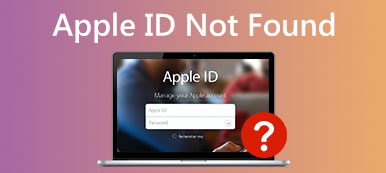Το Apple ID που δεν λειτουργεί μπορεί να χωριστεί σε πολλές καταστάσεις. Για παράδειγμα, το iPhone σας συνεχίζει να ζητάει κωδικό πρόσβασης Apple ID ανεξάρτητα από το πόσες φορές τον έχετε εισαγάγει. Επιπλέον, το Apple ID σας δεν είναι έγκυρο ή γκριζωμένο χωρίς να γνωρίζετε γιατί. Εάν αντιμετωπίσετε αυτά τα προβλήματα Apple ID που έχουν κολλήσει, αποτύχει και δεν λειτουργούν, μπορείτε να μεταβείτε στη σελίδα Κατάσταση συστήματος Apple για να ελέγξετε. Εάν αυτές οι υπηρεσίες iCloud είναι διαθέσιμες, τότε θα πρέπει να λάβετε μέτρα για να διορθώσετε τα προβλήματα Apple ID που δεν λειτουργούν.
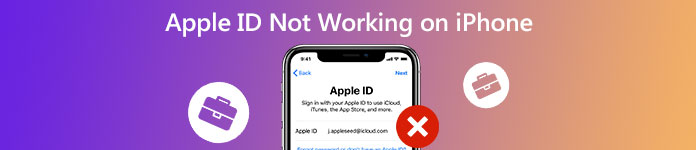
- Μέρος 1: 100% τρόπος εργασίας για να διορθώσετε το Apple ID που δεν συνδέεται
- Μέρος 2: Πώς να διορθώσετε το Apple ID που δεν λειτουργεί χωρίς υπολογιστή
- Μέρος 3: Συνήθεις ερωτήσεις σχετικά με το Apple ID που δεν λειτουργούν στο iPhone
Μέρος 1: 100% τρόπος εργασίας για να διορθώσετε το Apple ID που δεν συνδέεται
Το Apple ID και ο κωδικός πρόσβασης που ξεχάσατε είναι ο πιο πιθανός λόγος που ο λογαριασμός Apple ID δεν λειτουργεί στο iPhone. Κατά τη διάρκεια αυτής της περιόδου, μπορείτε να χρησιμοποιήσετε Apeaksoft iOS Unlocker για να παρακάμψετε τον προηγούμενο λογαριασμό Apple ID. Επιπλέον, μπορείτε να ξεκλειδώσετε ένα παλιό Apple ID χωρίς κωδικό πρόσβασης με επιτυχία. Απλώς εκτελέστε το λογισμικό ξεκλειδώματος Apple ID και συνδέστε το iPhone σας στον υπολογιστή. Αργότερα, μπορείτε να ξεκλειδώσετε το Apple ID και τον κωδικό πρόσβασής σας χωρίς email ή ερωτήσεις ασφαλείας.

4,000,000 + Λήψεις
Καταργήστε ένα ξεχασμένο Apple ID ή κωδικό πρόσβασης και ενεργοποιήστε το iPhone σας ως νέο.
Παράκαμψη Apple ID, μη σύνδεση / σύνδεση, Κλείδωμα ενεργοποίησης και άλλα προβλήματα που δεν λειτουργούν.
Δημιουργήστε ένα νέο Apple ID για να ελέγξετε πλήρως τη συσκευή σας iOS, συμπεριλαμβανομένων των λειτουργιών iCloud και iTunes.
Συμβατό με το πιο πρόσφατο iPhone 15/14/13/12/11/X κ.λπ. με iOS 17 και παλαιότερες εκδόσεις.
Βήμα 1Δωρεάν λήψη, εγκατάσταση και εκκίνηση του Apeaksoft iOS Unlocker. Επιλέγω Κατάργηση αναγνωριστικού της Apple στην κεντρική διεπαφή.
Βήμα 2Χρησιμοποιήστε ένα καλώδιο USB φωτισμού για να συνδέσετε το iPhone στον υπολογιστή σας. Αφού εντοπίσετε, επιλέξτε Εμπιστευθείτε στο iDevice σας για να εμπιστευτείτε αυτόν τον υπολογιστή.
Βήμα 3Πατήστε Αρχική στην οθόνη Κατάργηση Apple ID. Το πρόγραμμα θα καταργήσει αμέσως τον λογαριασμό Apple ID και iCloud. Το iPhone σας θα επανεκκινηθεί κατά τη διάρκεια αυτής της διαδικασίας ξεκλειδώματος του Apple ID.

Βήμα 4Βεβαιωθείτε ότι το Find My iPhone είναι απενεργοποιημένο. μεταβείτε στο ρυθμίσεις app. Επιλέγω Γενικά, Επαναφορά, και Επαναφορά όλων των ρυθμίσεων. Εάν χρησιμοποιείτε iOS 11.4 και νεότερες εκδόσεις, μπορείτε να μεταβείτε στη διεύθυνση ρυθμίσεις διαλέγω [το όνομά σας], Εύρεση μου, και Βρείτε το iPhone μου. Επιτέλους, κάντε κλικ στο κουμπί OK για να ολοκληρώσετε τη διαδικασία ξεκλειδώματος του Apple ID.
Μέρος 2: Πώς να διορθώσετε το Apple ID που δεν λειτουργεί χωρίς υπολογιστή
Εάν δεν μπορείτε να συνδεθείτε με το Apple ID σας, μπορείτε να μεταβείτε στον ιστότοπο της Appleid. Επιλέγω Ξεχάστε το αναγνωριστικό ή τον κωδικό πρόσβασης της Apple για μη αυτόματη επαναφορά του κωδικού πρόσβασης Apple ID. Επιπλέον, μπορείτε να επικοινωνήσετε με την Εξυπηρέτηση Πελατών της Apple για βοήθεια. Συμπληρώστε τις ερωτήσεις ασφαλείας κατά τη δημιουργία αυτού του λογαριασμού Apple ID. Η Apple θα σας στείλει ένα email για επαναφορά κωδικού πρόσβασης Apple ID.
Επειδή το κλειδωμένο Apple ID σας δεν είναι προσβάσιμο, μπορείτε να μεταβείτε στον επίσημο ιστότοπο της Apple ID για να δημιουργήσετε ένα νέο Apple ID. Μετά από αυτό, μπορείτε να συνδεθείτε ξανά στο iCloud και σε άλλες υπηρεσίες της Apple με επιτυχία.
Μέρος 3: Συνήθεις ερωτήσεις σχετικά με το Apple ID που δεν λειτουργούν στο iPhone
Πώς να διορθώσετε την ενημέρωση Οι ρυθμίσεις του Apple ID έχουν κολλήσει;
Στις περισσότερες περιπτώσεις, χρειάζεται απλώς να εισαγάγετε ξανά το Apple ID και τον κωδικό πρόσβασής σας. Εάν το iPhone σας συνεχίζει να ζητά κωδικό πρόσβασης Apple ID ξανά και ξανά όσο Ο κωδικός πρόσβασης Apple ID δεν λειτουργεί, ελέγξτε αν εισάγετε το σωστό Apple ID. Στη συνέχεια, αποσυνδεθείτε και συνδεθείτε ξανά στο Apple ID σας.
Τι πρέπει να κάνω εάν ο κωδικός πρόσβασης Apple ID μου είναι πάντα λανθασμένος;
Ελέγξτε αν έχετε αλλάξει πρόσφατα το Apple ID σας. Εάν ναι, τότε είναι ο κύριος λόγος για την λανθασμένη ειδοποίηση Apple ID ή Password. Εναλλακτικά, μπορείτε να διαγράψετε τις λεπτομέρειες του λογαριασμού Apple με μη αυτόματο τρόπο. Αργότερα, εισαγάγετε ξανά όλες τις σωστές πληροφορίες λογαριασμού Apple ID για να δοκιμάσετε.
Πώς να διορθώσετε το Apple ID είναι απενεργοποιημένο στις Ρυθμίσεις;
Πηγαίνετε στο ρυθμίσεις. Επιλέξτε General και Ενημέρωση λογισμικού επιλογές. Μετά από αυτό, επανεκκινήστε το iDevice για να αφαιρέσετε χειροκίνητα μικρά προβλήματα. Εάν εξακολουθεί να υπάρχει πρόβλημα με το γκρι χρώμα του Apple ID, μπορείτε να το απενεργοποιήσετε Περιορισμοί iOS και ενεργοποιήστε το Apple ID στις ρυθμίσεις χειροκίνητα.
Συμπέρασμα
Συνολικά, μπορείτε να διορθώσετε το Apple ID που δεν λειτουργεί στο iPhone 14 και σε παλαιότερη έκδοση με τις παραπάνω μεθόδους. Το Apeaksoft iOS Unlocker είναι σε θέση να διαγράψει το προηγούμενο κλειδωμένο ή μη λειτουργικό Apple ID και κωδικό πρόσβασης. Εάν δεν έχετε ιδέα πώς να χειριστείτε το Apple ID του προηγούμενου κατόχου στο μεταχειρισμένο iPhone σας, μπορείτε να κατεβάσετε δωρεάν τη λύση Apeaksoft iOS Unlocker ως λύση. Εάν εξακολουθείτε να έχετε ερωτήσεις σχετικά με το Apple ID που δεν λειτουργεί, μπορείτε να επικοινωνήσετε μαζί μας.